ps戴帽的可愛美女圖片教程
時間:2024-03-07 08:40作者:下載吧人氣:38

原圖

1、打開素材圖片,創建曲線調整圖層,對紅、綠,藍通道進行調整,參數設置如圖1- 3,效果如圖4。這一步主要給圖片高光部分增加淡藍色。
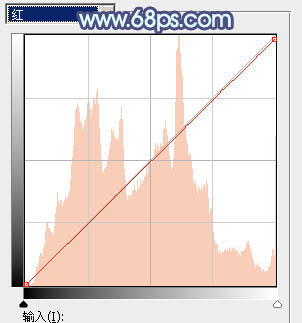
<圖1>
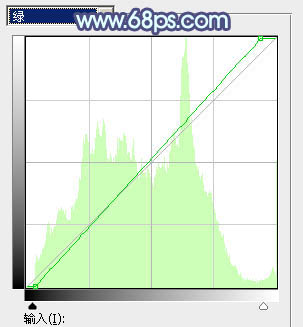
<圖2>
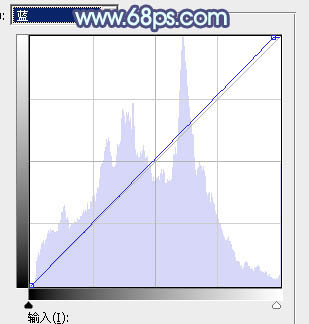
<圖3>

<圖4>
2、創建色相/飽和度調整圖層,對黃色,綠色進行調整,參數及效果如下圖。這一步把圖片中的黃綠色轉為黃褐色。
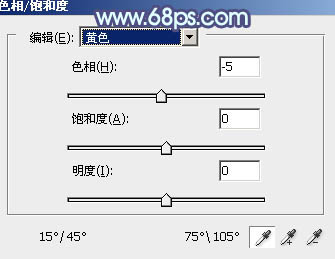
<圖5>
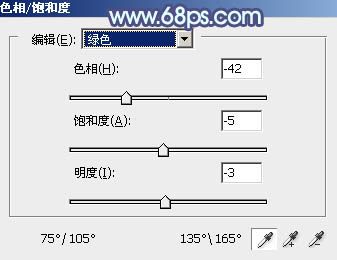
<圖6>

<圖7>
3、創建色彩平衡調整圖層,對高光進行調整,參數及效果如下圖。這一步給圖片高光部分增加青藍色。
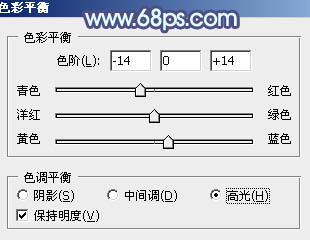
<圖8>

<圖9>
4、創建可選顏色調整圖層,對青、白、黑進行調整,參數設置如圖10- 12,效果如圖13。這一步給圖片增加青色,暗部增加藍色。
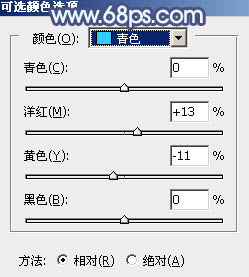
<圖10>
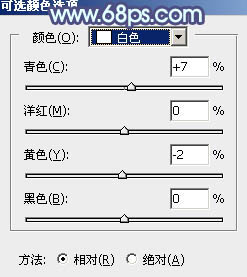
<圖11>
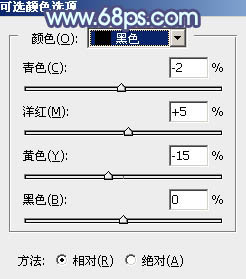
<圖12>

<圖13>
5、創建純色調整圖層,顏色設置為淡青色:#E5FFFB,確定后選擇漸變工具,顏色設置為黑白,然后由右上角向左下角拉出白色至黑色線性漸變,效果如下圖。這一步給右上角增加高光。

<圖14>
6、現在進入Lab顏色給圖片增加糖水。新建一個圖層,按Ctrl+ Alt + Shift + E 蓋印圖層,選擇菜單:圖像 > 模式 > Lab顏色,在彈出的對話框選擇“不合拼”。
再選擇菜單:圖像 > 應用圖像,參數及效果如下圖。

<圖15>

<圖16>
7、創建曲線調整圖層,對明度,b通道進行調整,參數及效果如下圖。這一步把暗部顏色稍微調亮,并增加青藍色。
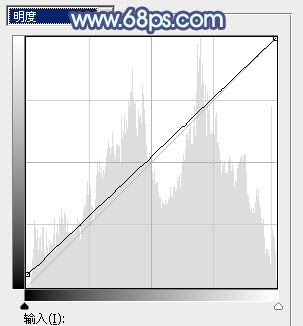
<圖17>
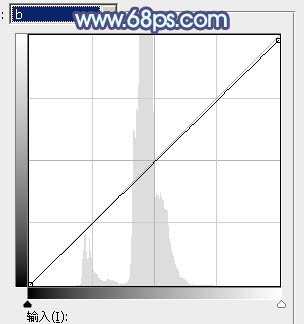
<圖18>

<圖19>
8、按Ctrl+ J 把當前曲線調整圖層復制一層,不透明度改為:50%,效果如下圖。

<圖20>
9、創建純色調整圖層,顏色設置為淡青色:#E6FFFB,確定后用黑色畫筆把左下角部分涂出來,再把混合模式改為“柔光”,不透明度改為:40%,效果如下圖。這一步給圖片高光部分增加淡青色。

<圖21>
10、新建一個圖層,蓋印圖層,然后選擇菜單:圖像> 模式 > RGB顏色,在彈出的對話框選擇“不合拼”。

<圖22>
11、新建一個圖層,蓋印圖層,選擇菜單:濾鏡> 模糊 > 高斯模糊,數值為5,確定后按住Alt鍵添加圖層蒙版,用白色畫筆把右上角的背景擦出來,效果如下圖。

<圖23>
12、新建一個圖層,把前景色設置為淡青色,用畫筆把右上角部分涂上前景色,效果如下圖。

<圖24>
13、創建可選顏色調整圖層,對紅,黃進行調整,參數及效果如下圖。這一步把人物膚色稍微調紅潤一點。
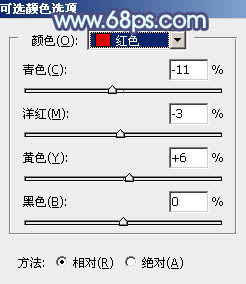
<圖25>
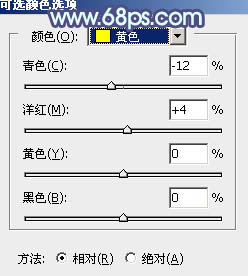
<圖26>

<圖27>
14、新建一個圖層,蓋印圖層,簡單給人物磨一下皮,并把高光部分用減淡工具涂亮一點,嘴唇部分也調紅潤一點,效果如下圖。

<圖28>
15、新建一個圖層,蓋印圖層,選擇菜單:濾鏡> 模糊 > 動感模糊,角度設置為45度,距離設置為160,確定后把混合模式改為“柔光”,不透明度改為:60%,效果如下圖。這一步把圖片柔化處理。

<圖29>
16、新建一個圖層,蓋印圖層,選擇菜單:濾鏡> 模糊 > 高斯模糊,數值為15,確定后按住Alt鍵添加圖層蒙版,用白色畫筆把需要模糊的部分擦出來,效果如下圖。

<圖30>
17、創建亮度/對比度調整圖層,適當增加圖片對比度,參數及效果如下圖。
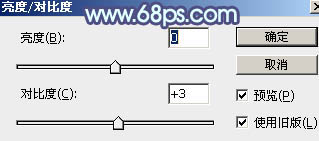
<圖31>

<圖32>
最后微調一下整體顏色,完成最終效果。


網友評論